예산이 필요합니다(YNAB) 은 가장 혁신적인 자금 관리 앱 중 하나입니다. 제 로섬 예산 책정 기법 을 활용하여 들어오는 모든 자금을 예산의 다양한 범주나 항목에 할당하도록 합니다.
YNAB 서비스를 사용하기 시작하면 YNAB에서 현재 사용 가능한 현금과 들어오는 자금을 표시할 수 있도록 은행 계좌 정보를 설정해야 합니다. 대부분의 경우 잘 작동하지만 YNAB가 더 이상 은행 계좌와 동기화되지 않는 경우가 있습니다.
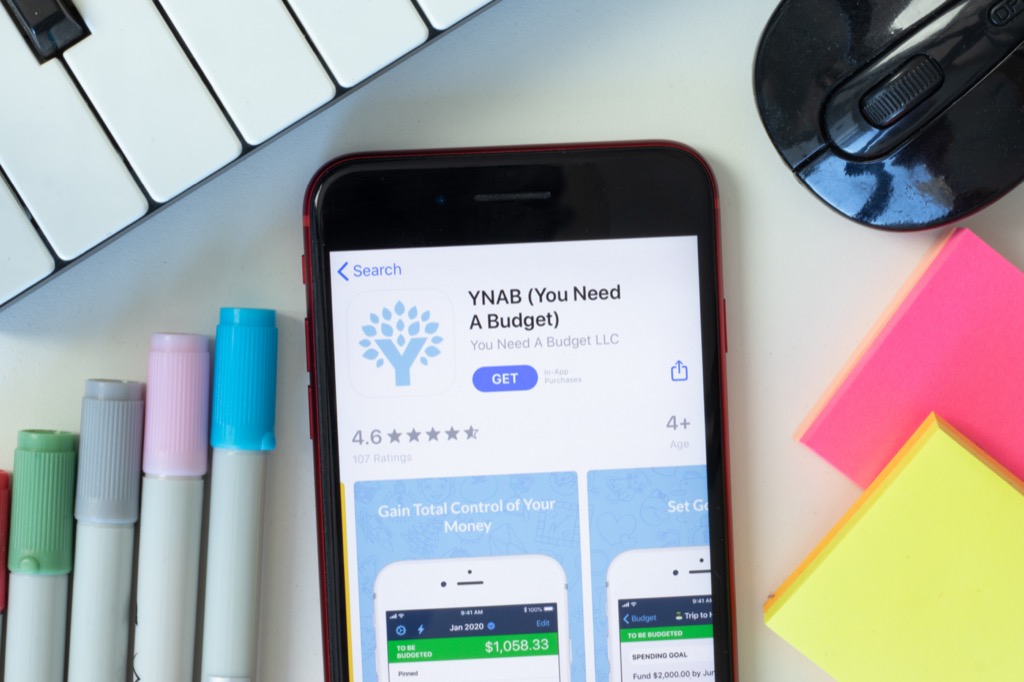
YNAB가 아닌 이유 동기화 중
YNAB이 귀하의 은행 계좌 중 하나와 연결이 끊어진 데에는 여러 가지 이유가 있을 수 있습니다.
공구 모양 아이콘이 표시되면 문제가 있다는 것을 알 수 있습니다. 확인 표시가 아닌 은행 계좌의 오른쪽입니다.

귀하의 계좌 중 하나 옆에 이것이 표시되면 아이콘을 선택하여 문제에 대한 YNAB의 메시지를 확인하십시오.
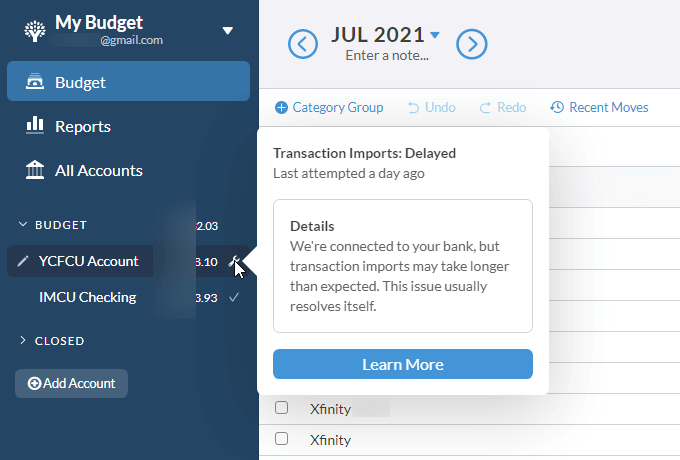
이 메시지는 일반적으로 매우 일반적이며 연결이 끊어졌다고 구체적으로 말하지는 않습니다. 대신 YNAB에서 아직 계정에 연결되어 있다고 생각하지만 마지막 동기화 시도가 실패했다고만 표시됩니다.
대부분의 시간, 몇 가지 요인으로 인해 연결이 끊어졌습니다.
이유에 관계없이 YNAB에서 몇 가지 방법을 시도하여 이 문제를 해결할 수 있습니다.
연결을 해제하고 은행 계좌 연결
가장 먼저 시도할 수 있는 가장 쉬운 해결 방법은 계정 연결을 해제했다가 다시 연결하는 것입니다. 이것은 일반적으로 자격 증명(ID 및 비밀번호)이 변경되지 않은 경우 작동하지만 YNAB에서 다른 이유로 은행과의 연결 를 분실했습니다.
이렇게 하려면:
1. 메인 YNAB 계좌 페이지에서 은행 계좌를 선택하십시오. 계정 이름 왼쪽에 있는 작은 수정 아이콘을 선택해야 합니다.

2. 계정 편집 팝업이 열립니다. 여기에서 계정 닉네임을 수정하거나, 계정에 대한 메모를 추가하거나, YNAB에 정확한 숫자가 표시되지 않는 경우 계정 잔액을 조정할 수 있습니다. 이 경우 YNAB가 계정과 동기화되지 않는 문제를 수정하고 싶으므로 계정 연결 해제버튼을 선택합니다.
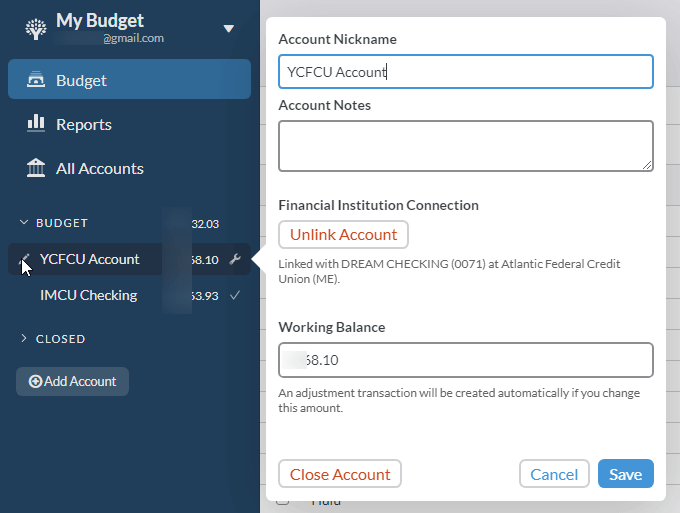
3. 이렇게 해도 YNAB에서 계정이 제거되거나 연결이 완전히 삭제되지는 않습니다. 대신 YNAB가 현재 이 계정과 관련된 링크를 제거합니다. 연결이 해제되면 YNAB 계정의 계정 이름 오른쪽에 작은 렌치 아이콘이 더 이상 나타나지 않습니다.
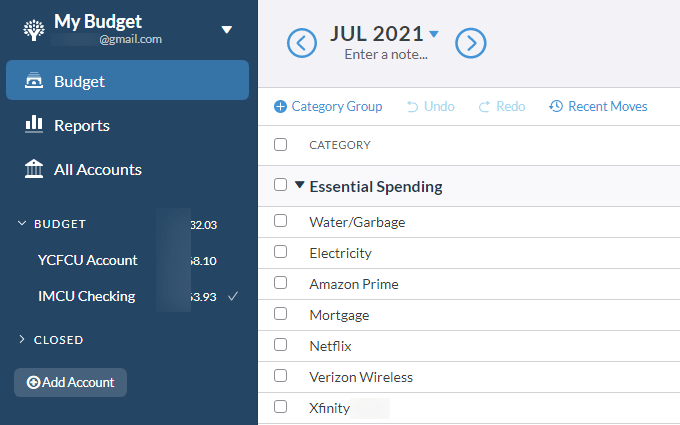
4. 안타깝게도 이제 연결이 해제되어 잔액이 더 이상 업데이트되지 않고 현재 계정과 일치하지 않습니다. 계정 이름 왼쪽에 있는 수정 아이콘을 다시 선택하여 계정을 다시 연결합니다. 이번에는 계정 수정 창이 열리면 계정 연결버튼이 활성화된 것을 볼 수 있습니다. 선택하세요.

5. 그러면 이전에 설정한 모든 은행 계좌가 표시되는 계정 연결 창이 열립니다. 방금 연결 해제한 YNAB의 계정과 일치하는 계정을 선택하세요.
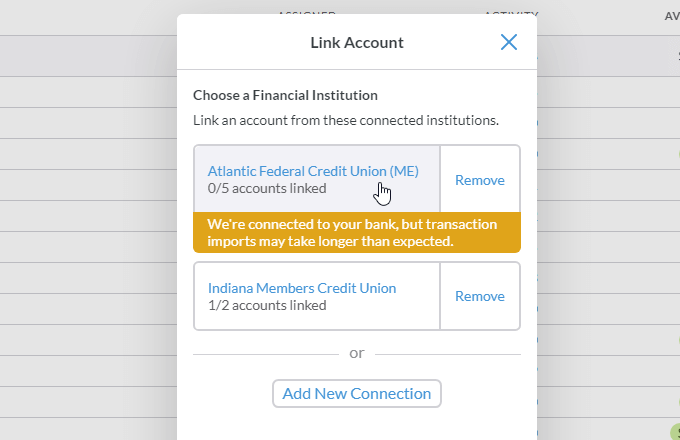
6. YNAB은 해당 은행의 계좌 및 잔액 목록을 보여줍니다. 이 잔액은 YNAB에서 마지막으로 동기화한 것이므로 여기에 표시된다고 해서 반드시 은행에 대한 링크가 작동하는 것은 아닙니다. YNAB에 있는 계정과 일치하는 계정을 선택하여 YNAB가 다시 연결할 수 있는지 확인하고 YNAB 계정의 최신 잔액을 올바르게 업데이트할 수 있는지 확인하십시오.
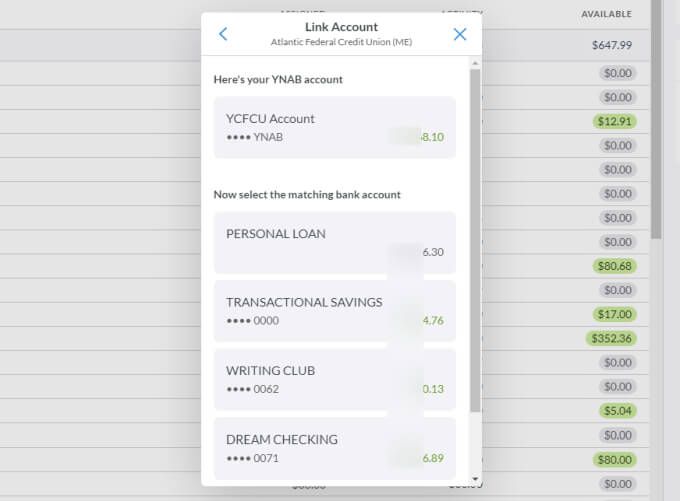
7. 다음을 선택하여 연결 프로세스를 완료합니다. 연결에 성공했으며 다음 동기화가 수행될 때까지 24시간을 기다려야 한다는 메시지가 표시됩니다.
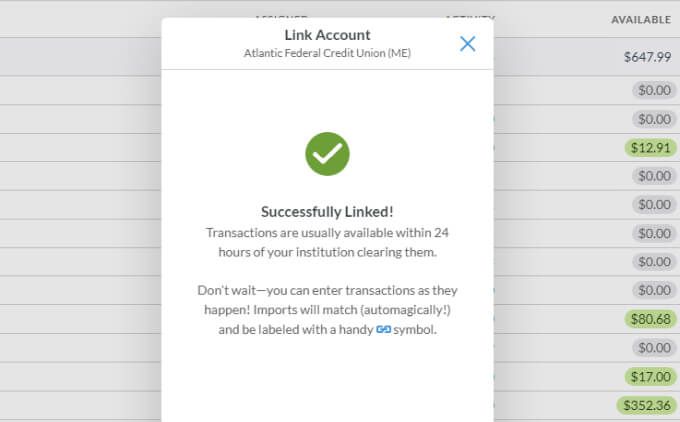
이 시점에서 기다려야 합니다. 24시간 동안 귀하의 계정에서 새로운 거래가 YNAB 계정의 은행 계좌 거래 로그에 나타나기 시작하는지 확인하십시오.
은행 계좌 제거 및 추가
여전히 동일한 은행 계좌의 오른쪽에 있는 렌치 아이콘이 보이면 연결 문제의 원인이 더 심각할 수 있습니다.
계좌 자격 증명이나 은행 웹사이트 자체가 크게 변경된 경우일 가능성이 큽니다. . 이 문제를 해결하려면 은행 계좌를 완전히 삭제하고 YNAB 계정에 다시 추가해야 합니다.
이렇게 하려면:
1. 기본 YNAB 창의 왼쪽 상단에서 이메일 주소 오른쪽에 있는 드롭다운을 선택합니다. 메뉴에서 연결 관리를 선택합니다.
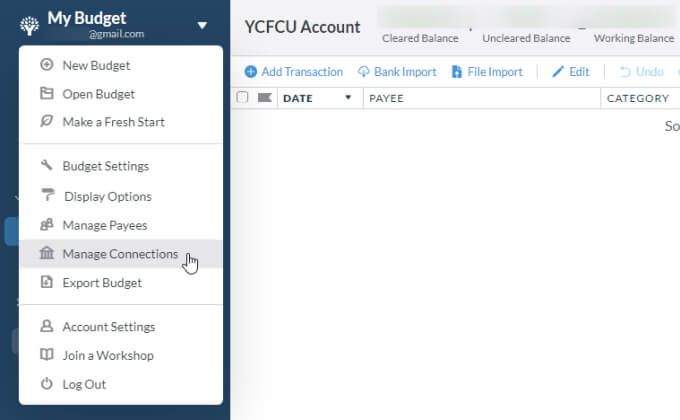
2. 이렇게 하면 이전과 동일한 연결 관리 창이 열립니다. 문제를 일으키는 계정 오른쪽에 있는 제거를 선택합니다.
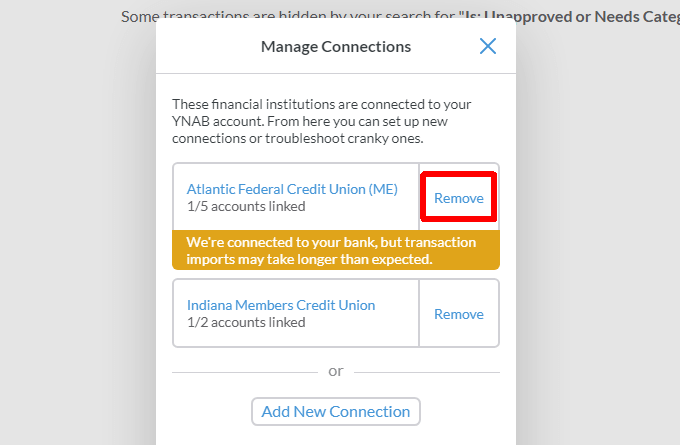
3. 경고 알림이 표시됩니다. 제거를 선택하여 제거 프로세스를 완료합니다.

참고: 기존 데이터가 손실될까 걱정할 필요가 없습니다. 이 계정의 거래. 기존에 기록된 모든 거래는 계정 자체를 제거한 후에도 유지됩니다.
4. 연결 관리 창으로 돌아가서 새 연결 추가를 선택합니다.
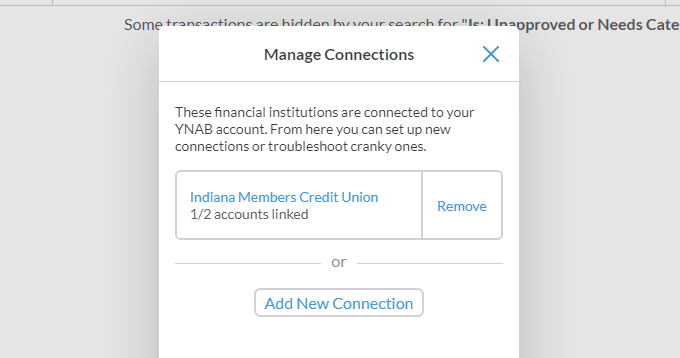
5. YNAB 약관에서 동의를 선택한 다음 연결하려는 은행을 검색하여 선택합니다.
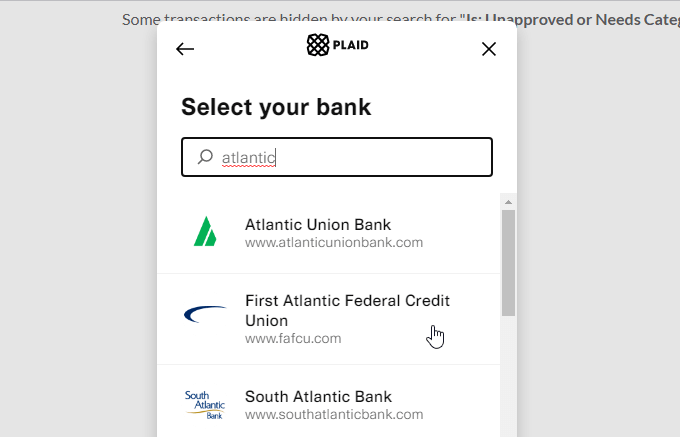
6. 이제 로그인 자격 증명을 입력할 수 있는 창이 나타납니다. 최근에 자격 증명을 변경한 경우 새로운 로그인 세부 정보로 YNAB를 업데이트할 수 있습니다.
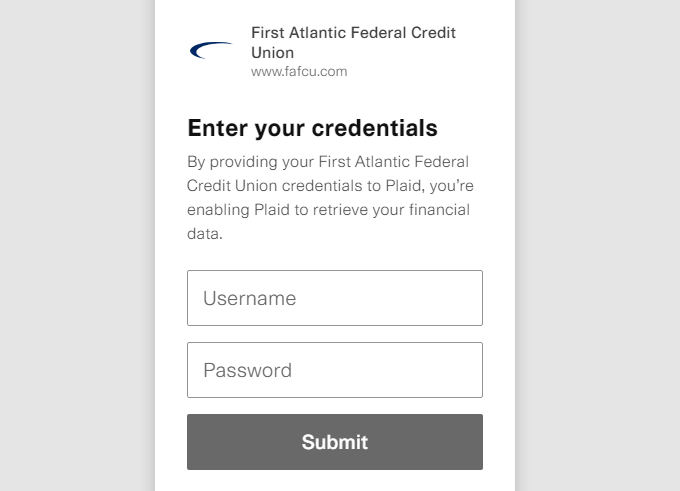
7. 입력한 후 제출을 선택합니다.
YNAB가 성공적으로 연결되면 다른 확인 메시지가 표시됩니다. 이제 수정하려는 계정 왼쪽에 있는 수정 아이콘을 선택하고 위 섹션에서 동일한 재연결 프로세스를 거쳐야 합니다.
이번에는 새 계정이 표시됩니다. 방금 목록에 표시를 추가했습니다. 이 은행을 선택하고 YNAB에 연결하려는 특정 계좌를 선택하기만 하면 됩니다.
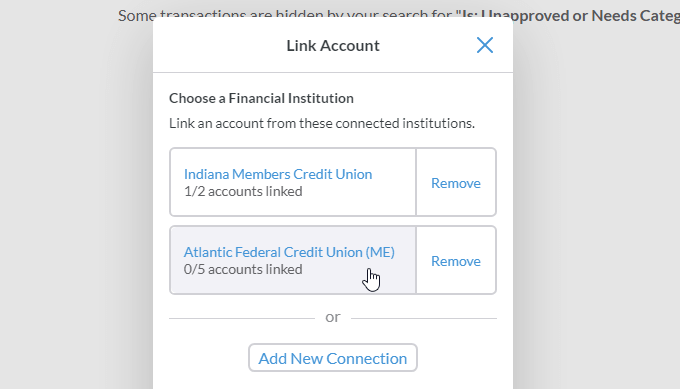
이 프로세스는 YNAB가 손실된 이후 아직 가져오지 않은 모든 거래를 즉시 가져옵니다. 은행 계좌에 연결합니다.
이제 YNAB가 은행에 올바르게 연결되었을 때처럼 계속 사용할 수 있습니다.